Exchange 在Windows 平台下部署.docx
《Exchange 在Windows 平台下部署.docx》由会员分享,可在线阅读,更多相关《Exchange 在Windows 平台下部署.docx(17页珍藏版)》请在冰豆网上搜索。
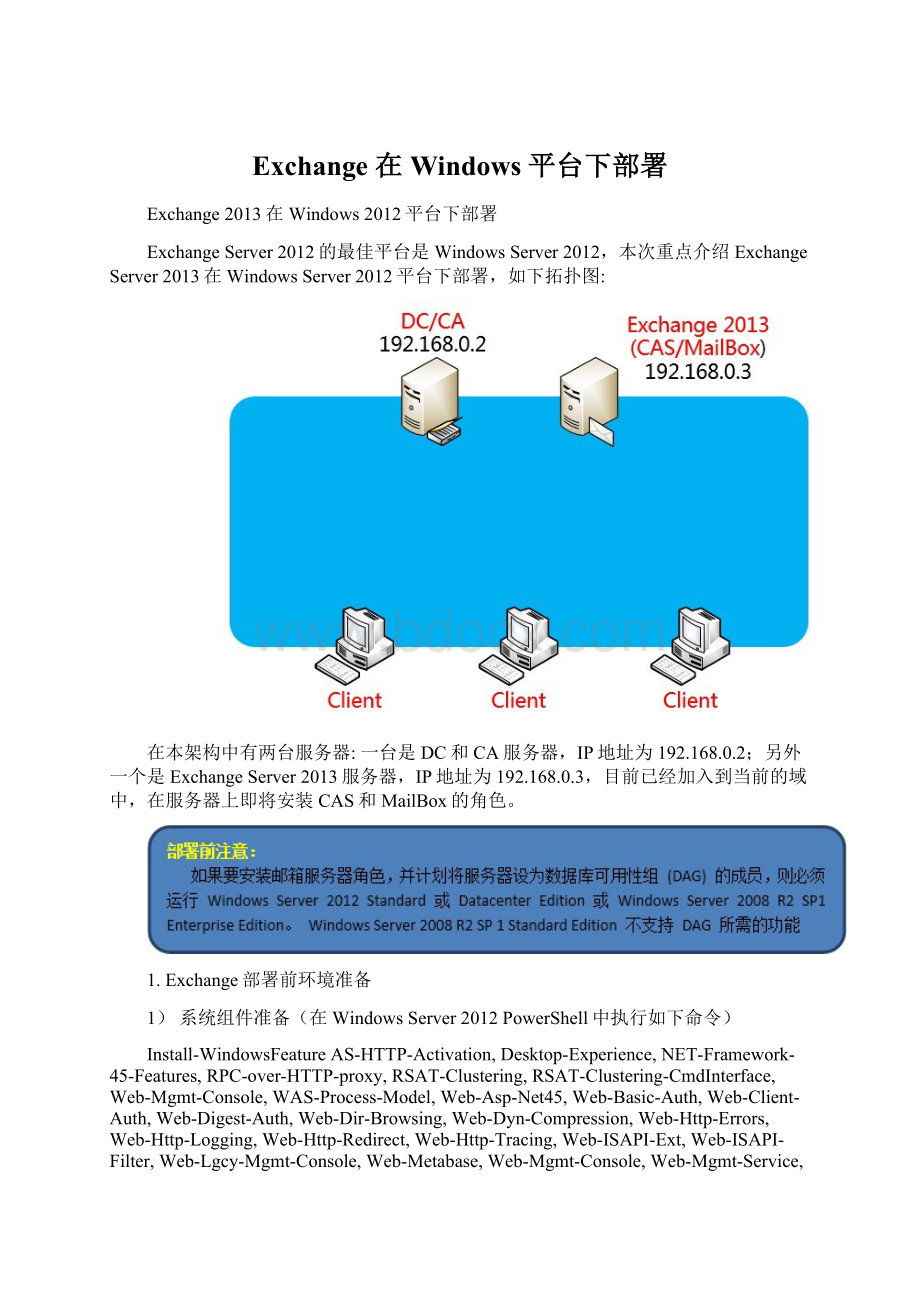
Exchange在Windows平台下部署
Exchange2013在Windows2012平台下部署
ExchangeServer2012的最佳平台是WindowsServer2012,本次重点介绍ExchangeServer2013在WindowsServer2012平台下部署,如下拓扑图:
在本架构中有两台服务器:
一台是DC和CA服务器,IP地址为192.168.0.2;另外一个是ExchangeServer2013服务器,IP地址为192.168.0.3,目前已经加入到当前的域中,在服务器上即将安装CAS和MailBox的角色。
1.Exchange部署前环境准备
1)系统组件准备(在WindowsServer2012PowerShell中执行如下命令)
Install-WindowsFeatureAS-HTTP-Activation,Desktop-Experience,NET-Framework-45-Features,RPC-over-HTTP-proxy,RSAT-Clustering,RSAT-Clustering-CmdInterface,Web-Mgmt-Console,WAS-Process-Model,Web-Asp-Net45,Web-Basic-Auth,Web-Client-Auth,Web-Digest-Auth,Web-Dir-Browsing,Web-Dyn-Compression,Web-Http-Errors,Web-Http-Logging,Web-Http-Redirect,Web-Http-Tracing,Web-ISAPI-Ext,Web-ISAPI-Filter,Web-Lgcy-Mgmt-Console,Web-Metabase,Web-Mgmt-Console,Web-Mgmt-Service,Web-Net-Ext45,Web-Request-Monitor,Web-Server,Web-Stat-Compression,Web-Static-Content,Web-Windows-Auth,Web-WMI,Windows-Identity-Foundation,RSAT-ADDS–Restart
2)软件准备
在安装操作系统角色和功能后,按以下显示的顺序显示以下软件:
◆MicrosoftUnifiedCommunicationsManagedAPI4.0,CoreRuntime64位
(下载地址:
◆MicrosoftOffice2010FilterPack64位
(下载地址:
◆MicrosoftOffice2010FilterPackSP164位
(下载地址:
3)准备活动目录(此步骤可以不做,如果在准备阶段不完成,ExchangeServer2013安装的时候会自动完成)
由于Exchange和域高度集成,ExchangeServer的正常运行需要扩展架构和一些权限的分配,在此需要林和域的准备,需要插入ExchangeServer2013关盘
◆林准备:
验证架构扩展是否成功:
在ADSIEDIT管理工具中,如下图:
在ADSIEDIT.msc->架构->找到“CN=ms-Exch-Schema-Verision-Pt”->属性页面中,
如果rangeUpper值记录了当前架构的版本号,如果是15137,说明架构更新OK了!
◆域准备:
验证准备域是否成功:
在ADSIEDIT.msc管理工具中,如下图“
在ADSIEDIT.msc->配置->找到“CN=Services”à找到”CN=MicrosoftExchange”->找到”CN=iLyncORG“->属性页面中,如果objectVersion属性中,如果值为15449,说明域准备Ok了!
2.Exchange部署----使用图形化向导安装
1)插入ExchangeServer2013光盘,自动运行AutoRun,如下图:
2)选择“Don’tCheckforUpdatesrightnow”,选择“next”
3)检查当前的环境,稍等后出现如下页面:
4)在出现的界面中,选择“Next”
5)选择“Iacceptthetermsinlicenseagreement”,点击“next”
6)选择“Don’tuserecommendedsettings”,点击“next”,
7)选中“Mailboxrole”和“ClientAccessrole”角色,选择”next”
8)点击”next”,出现如下界面
9)选择“NO”,点击“next”
10)如上图,通过了所有的系统所需条件的检查,点击“Install”,系统开始进行安装
11)经过一段时间等待后,系统显示安装完成,如下图:
3.ExchangeServer2013部署---使用命令部署
插入ExchangeServer2013光盘,在CMD命令行中输入如下命令:
等待一段时间后,安装结束。
4.登陆管理中心
在本环境中,ExchangeServer2013的服务器名称为12Server1,在Exchange服务器上输入https:
//12server1.iL进入ExchangeServer2013管理界面,如下图:
输入用户名和密码后,显示出ExchangeServer2013管理界面:
ExchangeServer2013部署完成